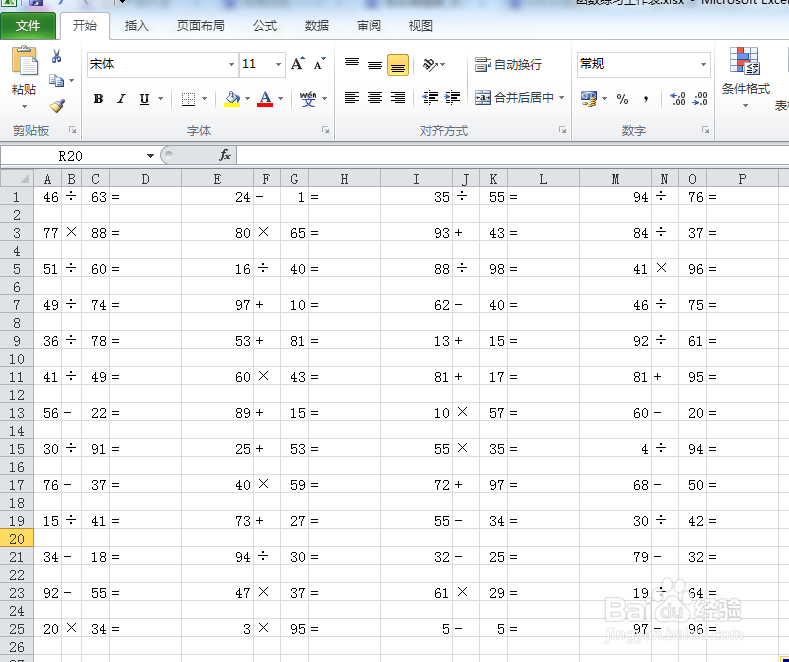如何使用EXCEL制作小学随机四则运算题
1、要做到随机就是数字要随机,运算符号要随机,所以函数主要集中在这两方面,首先第一个数字我们使用随机函数RANDBETWEEN(),以1到99为例,首先在A1输入=randbetween(1,99)回车结束,这是随机选取1到99之间的整数,包括1和99
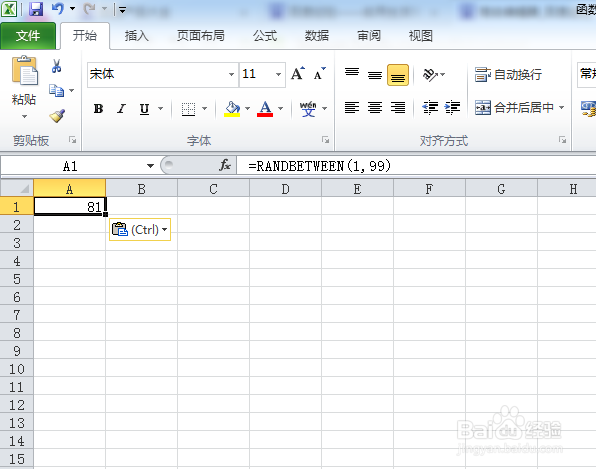
2、第二步则是随机选取运算符号,首先在U1到U4输入1,2,3,4,在V1至V4输入+,-,×,÷(加减号可直接键盘输入,乘除号可利用输入法,例如搜狗输入法输入ch就可实现)
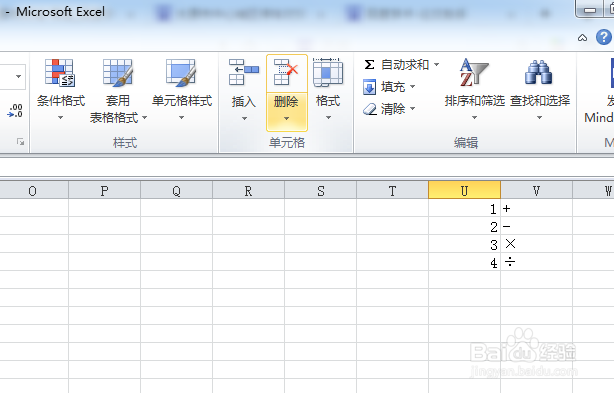
3、在B1输入函数=VLOOKUP(RANDBETWEEN(1,4),U1:V4,2),这是利用VLOOKUP()函数的匹配功能随机选取四则运算符

4、在C1输入第二个数字的就要考虑减法是否学到负数,如果学到负数则可利用第一个数的函数屏顿幂垂=randbetween(1,99),如果袖紫囫挡还未学到负数则改变函数为=IF(B1="-",RANDBETWEEN(1,A1),RANDBETWEEN(1,99)),这是判断如果B1为减号,则C1选取小于等于A1的正整数,否则选择1到99的随机整数。D1直接输入=回车结束,至此一个随机四则运算完成,
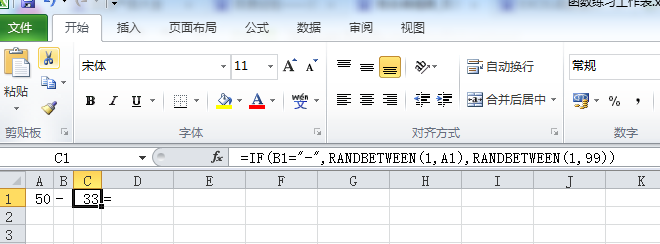
5、如要随机改变,双击任意两列之间可实现

6、现在是要开始复制阵列,但是出现错误,这是由于没有绝对引用造成引用偏移
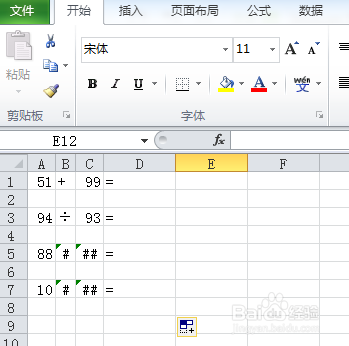
7、我们修改B2,=VLOOKUP(RANDBETWEEN(1,4),$U$1:$V$4,2),这样复制也是不会改变引用区域而产生错误

8、最后就是形成一张完整四则运算题,具体如何设计,数量如何确定则根据需求自由设定,这样就可以随时一键生成一张四则运算题,如增加数字则按照前面所说添加